| SOLIDWORKS | Standard |
| Modul: | SOLIDWORKS CAD |
| Gültig für: | Versionsübergreifend |
| Stand: | 01.08.2025 |
Voraussetzungen / Entstehung
Wenn Sie ein Teil oder eine Baugruppe öffnen und diese Meldung erhalten, verweist Ihre SOLIDWORKS Version auf eine veraltete Toolbox und muss aktualisiert werden.

Dies kann vorkommen, wenn bei der Client Installation/Upgrade keine bestehende Toolbox zum Aktualisieren angegeben wurde.
Die Toolbox muss anschliessend von Hand aktualisiert werden.
Vermeidung des manuellen Updates
Die vorige Situation ist in SolidWorks PDM aufgrund der komplexeren Vorgehensweise bei der Installation eine oft gewählte Strategie. Die PDM-Installationsanleitung zeigt das eigentlich erforderliche Vorgehen, was jedoch nicht immer als praktisch angesehen wird.
Oft ist dies aber auch der Fall, wenn die Toolbox auf einem Serverlaufwerk mit Buchstabeneinbindung abgelegt ist. Dann kann die dortige Toolbox bei der Installation bzw. dem SolidWorks-Update nicht direkt aktualisiert werden, da der Installationsprozess in den Admin-Kontext wechselt. Der Admin-Kontext "erbt" im Windows-Standard aber nicht die Laufwerke des User-Kontexts. Dies gilt auch, wenn der Administrator als User angemeldet ist.
Bei UNC-Pfaden funktioniert das Update direkt, sofern die Pfade bei der Installation stimmen. Hier ist aber Vorsicht geboten, wenn die Pfade der sonstigen Modelle auf derselben Freigabe liegen und per Laufwerk adressiert werden. Eine einheitliche Adressierung ist sinnvoll.
Abhilfe bei Laufwerksbuchstaben:
Um die Toolbox auf einem Serverlaufwerk bereits bei der Installation aktualisieren zu können, muss vorher per Kommandozeile im Adminkontext das jeweilige Netzlaufwerk verbunden werden.
Beispielsweise mit:
- Windows-R > cmd > als Administrator ausführen
- Darin dann:
net use S: \\<Server>\<Freigabe>
Erst dann kann das Setup die Toolbox beim Update finden!
Zusatzinformation / Fakten
Ab SOLIDWORKS 2015 trägt Datenbankdatei die Erweiterung '.sldedb'. (SQLite-Format)
Bis SOLIDWORKS 2014 ist es eine Microsoft Access - Datenbank ".mdb".
Stellen Sie sicher, dass Sie Schreibzugriff auf die Datei haben (klicken Sie mit der rechten Maustaste auf die Datei SWBrowser.sldedb, entfernen Sie das schreibgeschützte Flag, falls vorhanden, und klicken Sie auf OK, um die Änderung zu übernehmen). Diese Datei befindet sich im Ordner .\lang\english\ des Toolbox-Verzeichnisses.
|
Durch die Aktualisierung einer Toolbox auf eine neue SOLIDWORKS Hauptversion wird diese Toolbox mit jedem Computer inkompatibel, auf dem ältere SOLIDWORKS Hauptversionen ausgeführt werden! Erstellen Sie daher eine Sicherungskopie der Toolbox. |
1. Schritt
Aktualisieren Sie die Datei SWBrowser.sldedb mit dem Dienstprogramm UpdateBrowserData.exe. Das Dienstprogramm befindet sich im SolidWorks Installationsverzeichnis im Ordner C:\Programme\SolidWorks Corp\SOLIDWORKS\Toolbox\data utilities\UpdateBrowserDatabase.exe
Sofern die Datenbankdatei noch alleine als swbrowser.mdb vorhanden ist, muss bei einer solch alten Toolbox von 2014 oder zuvor diese Datei einmalig nach SQLite konvertiert werden. Es darf dabei noch keine keine swbrowser.sldedb vorhanden sein, welche sonst auf einen alten Stand zurückgesetzt würde.
Dazu ist im selben Verzeichnis das Programm "DatabaseConverter.exe" vorgesehen
HINWEIS: Wenn Sie mit 3DEXPERIENCE Works arbeiten befindet sich das Dienstprogramm unter:
C:\Program Files\Dassault Systemes\SOLIDWORKS 3DEXPERIENCE\SOLIDWORKS\Toolbox\data utilities
Klicken Sie mit der rechten Maustaste auf UpdateBrowserDatabase.exe und wählen Sie "Als Administrator ausführen".

Wichtig «Als Administrator» ausführen!
Für diesen Schritt ist es zu empfehlen zuvor den gültigen Zielpfad zur Toolbox in der Registry in allen 3 Zweigen identisch einzutragen. Auch der Administratoraccount benötigt den korrekten Pfad, der u.U. dort nicht im Userprofil hinterlegt ist und der Installationsumgebung (HKLM und dort auch ggf. dem 32-Bit Schlüssel) entnommen wird.
Dies ist der Wert "Toolbox Data Location" in:
- HKCU\Software\SolidWorks\SolidWorks 20xx\General\
- HKLM\Software\SolidWorks\SolidWorks 20xx\General\
- HKLM\Software\WOW6432Node\SolidWorks\SolidWorks 20xx\General\
Der Zielpfad muss aus dem verwendeten Admin-Kontext, heraus sichtbar sein, was bei Netzlaufwerksbuchstaben nicht immer gewährleistet ist.
Dazu ist ggf. zuvor mittels der Kommandozeileneingabe "cmd" (auch als Admin gestartet) das eventuelle Netzlaufwerk zu verbinden mit beispielsweise
"net use S: \\Servername\Freigabename "
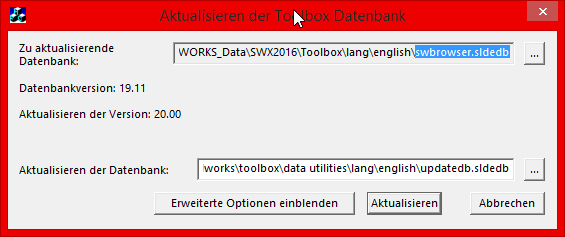
Diese beiden Pfade können folgendermassen Aussehen.
Zu aktualisierende Datenbank: D:\SOLIDWORKS_Data\SWX\Toolbox\lang\english\swbrowser.sldedb
Aktualisieren der Datenbank: C:\Programme\SOLIDWORKS Corp\SOLIDWORKS\Toolbox\data utilities\lang\English\updatedb.sldedb

Das Fenster wird automatisch geschlossen, sobald die Aktualisierung abgeschlossen ist.
2. Schritt
Navigieren Sie zur sldtoolboxupdater.exe. Diese Datei liegt standardmässig in folgendem Verzeichnis:
- C:\Program Files\SOLIDWORKS Corp\SOLIDWORKS\sldtoolboxupdater.exe
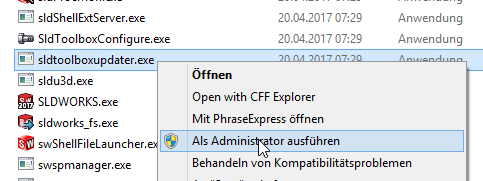

Es ist noch der Pfad zu den mit der Distribution verteilten Quelldateien der Toolbox anzugeben, um eventuelle neue Komponenten hinzufügen zu können.
SOLIDWORKS/Toolbox installation media location => Dateipfad zu denToolbox-Zip-Files in den SOLIDWORKS Installationsdateien.
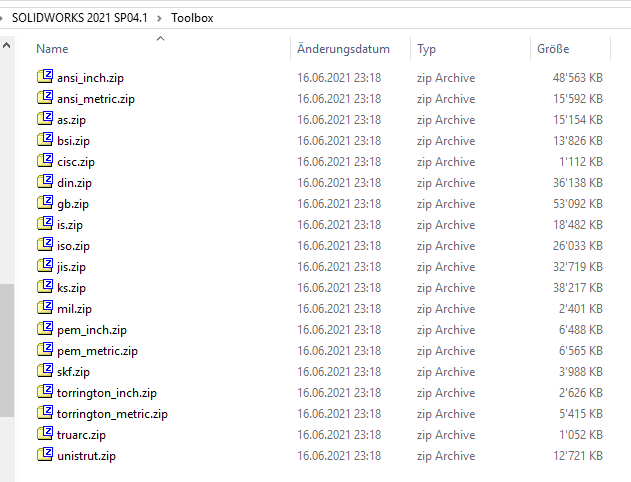
Hinweis: Im Administrator-Installationsabbild sind diese Files unter \64bit\Toolbox zu finden.
Im Download des Installationsmediums unter .\Toolbox
Process klicken und warten bis alle mit einem grünen Haken markiert werden.
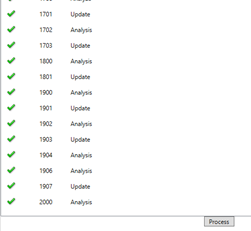
Sobald wieder „Process“ am Ende steht, ist das Update fertig -> Fenster schliessen
Systemoptionen
Sobald das Upgrade abgeschlossen ist, prüfen Sie ob der richtige Pfad zu der aktualisierten Toolbox in SOLIDWORKS, unter Extras > Optionen > Systemoptionen > Bohrungsassistent /Toolbox, angegeben ist.
3. Dateiaktualisierung ab SolidWorks 2024
Zur Verwendung der Toolbox mit SolidWorks 2024 bis SolidWorks 2025sp1.2 müssen mindestens die Master-Dateien der Toolbox im Dateiformat von SolidWorks 2015 oder höher vorliegen! Dies sind die Dateien im Unterordner .\browser im Wurzelpfad der Toolbox.
Dateien im alten Solidworks-Dateiformat 2014 oder früher funktionieren teilweise nicht mehr und erzeugen fehlerhafte Geometrien! (Dies kommt wohl durch eine veränderte Berechnungsreihenfolge der Gleichungen zustande.)
Mit SolidWorks 2025sp2 scheint der Fehler behoben worden zu sein und auch die Modelldateien im alten Dateiformat funktionieren korrekt!
Am Beispiel von Sechskantschrauben aus DIN im Dateiformat SolidWorks 2011, verwendet mit SolidWorks 2025sp1.2: oder:
Links: Oben während des Einfügens in die Baugruppe. Unten nach Bestätigung.
Der Featurebaum sieht dann etwa so aus:
Eigentlich:
Zur Prüfung der Dateiversion kann diese im Explorer über ein Attribut angezeigt werden:
Dies nach Suche aller Einzelteile in der Toolbox und Umschaltung auf "Details".
Nach der Spalte kann sortiert werden, um eventuelle alte Modelle besser zu erkennen.
Zur Aktualisierung werden diese Dateien ggf. mit dem SolidWorks Taskplaner oder in PDM mit dem File Version Upgrade Tool in PDM durchgespeichert und konvertiert. Am besten wird dazu das komplette Toolboxverzeichnis inclusive eventuell vorhandener Dateien im Ordner CopiedParts zur Konvertierung angegeben.
- Dabei dürfen nicht alle Konfigurationen aktiviert werden, da dadurch in bestimmten Modellen Fehler entstehen können!
- Auch dürfen mit dem PDM Upgrade-Tool keine "Markierung beim Neuaufbau beim Speichern" und auch keine "Anzeigedatenmarkierung" hinzugefügt werden, was dort optional angeboten wird. Dies führt bei der Verwendung in der Toolbox ebenfalls zu Störungen bis hin zum Absturz von SolidWorks bei deren Verwendung.
Aktualisieren von Toolbox in SOLIDWORKS PDM
Wenn Sie ein Upgrade einer Toolbox durchführen, die von SOLIDWORKS PDM verwaltet wird, lesen Sie bitte die SOLIDWORKS PDM Installationsanleitung unter „Aktualisieren von Toolbox in SOLIDWORKS PDM“ durch.